Cuando tienes nuevo en Minecraft, estás más preocupado por sobrevivir el primer día y construir un refugio. Los jugadores de nivel superior confían en diferentes trucos, y consejos de herramientas avanzadas, para darles una ventaja, especialmente cuando juegan en el modo Hardcore.
Minecraft tiene una función de información sobre herramientas que a menudo se ignora que muestra información adicional sobre elementos dentro del juego. La información sobre herramientas muestra ID específicos para cada elemento, pero también muestran detalles más críticos: herramienta restante, arma y durabilidad de la armadura, así como otros detalles importantes.

Cómo activar la información sobre herramientas avanzada
La forma más sencilla de activar la información sobre herramientas avanzada en Minecraft es presionar F3 + Hal mismo tiempo hora. Aparecerá un mensaje en la pantalla que dice:
Cuando vea esto, sabrá que el comando se realizó correctamente. Algunos usuarios informan problemas al activar la información sobre herramientas de esta manera debido a comandos codificados dentro de su teclado que configuran F3 + H en otro atajo. Si su teclado no le permite reasignar el atajo, tendrá que encontrar otra forma de activar la información sobre herramientas avanzada.

Hay modificaciones que le permiten habilite la función y acceda a otros comandos de depuración a través del menú de opciones.
La información sobre herramientas muestra la durabilidad restante de las armas y herramientas
En Vanilla Minecraft, puede ser difícil calcular cuántos golpes quedan en tus armas. Tal vez encontraste o pescaste un objeto increíble con poderosos encantamientos, pero su indicador de durabilidad se ha reducido a casi nada.
La información sobre herramientas avanzada en Minecraft no solo muestra un indicador. Muestran la durabilidad numérica exacta que queda en cualquier artículo dado. Eche un vistazo a la imagen de arriba para ver un ejemplo. El uso de esta información sobre herramientas le permite prestar atención a la velocidad de descomposición de las armas también.
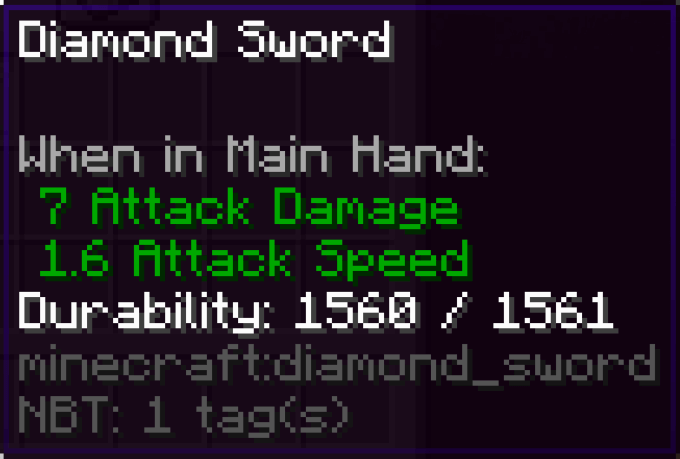
Puede ser la diferencia entre poner el artículo recién encontrado en uso inmediatamente o guardarlo para repararlo más tarde. Aunque una buena regla general es que cualquier artículo dañado que pescas suele estar a un uso de romperse.
Las descripciones emergentes muestran la durabilidad restante de la armadura
Así como las descripciones emergentes avanzadas en Minecraft demuestran la durabilidad restante de las armas y herramientas, también pueden mostrarte cuánto más abuso puede soportar tu armadura. Diferentes enemigos y tipos de daño hacen que tu armadura disminuya a cierto ritmo. El daño anterior fue causado después de una explosión de Creeper a quemarropa.
Por ejemplo, una caída puede dañar un par de botas, pero no es probable que dañe la placa del pecho. Quemar dañará toda tu armadura. La armadura usada por los enemigos no sufrirá daño excepto cuando la usen criaturas no muertas, y sus cascos sufrirán daño cuando comiencen a arder a la luz del sol.
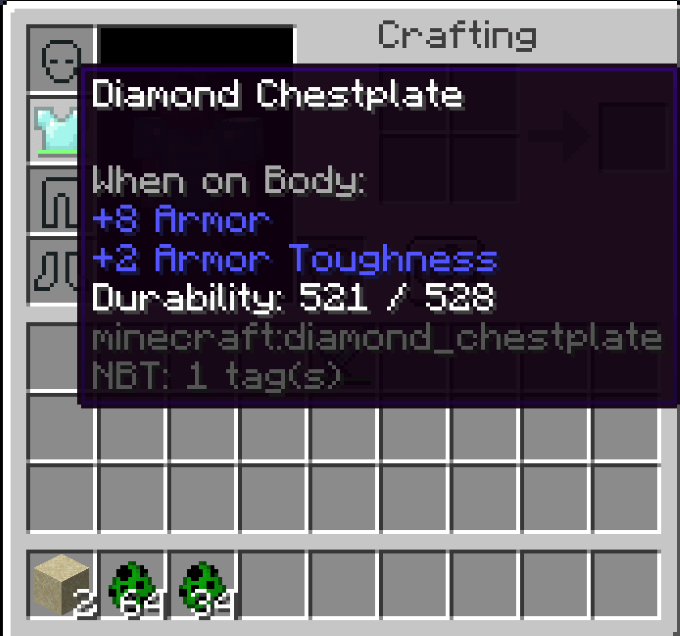
La información sobre herramientas también se puede utilizar para designar información adicional sobre elementos, como si una colmena contiene abejas o no. Más allá de eso, la información sobre herramientas no ofrece información adicional, pero hay otras formas en las que puede utilizar el menú de depuración.
F3 + B activa los Hitboxes visibles y la línea de visión
La tecla F3 emparejado con otra tecla no es solo para activar la información sobre herramientas, es para manipular el menú de depuración del juego. Esto le permite ver una gran cantidad de información a la que de otro modo no tendría acceso. Por ejemplo, si presiona F3 + B, puede ver los hitboxes de diferentes entidades y su línea de visión.
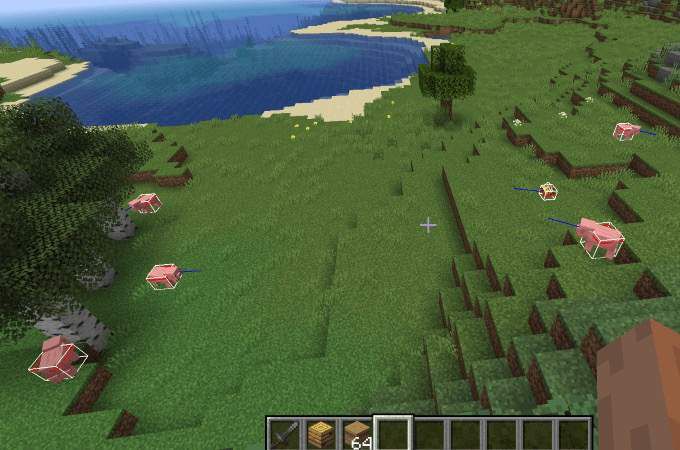
Esto puede ser particularmente útil si no estás seguro de cuán grande es realmente un enemigo. Puedes medir qué tan cerca debes acercarte para asestar un golpe, así como en qué dirección está mirando el enemigo. Cuando se trata de Endermen, debe evitar hacer contacto visual directo, y este comando puede ayudar.
F3 + T recarga paquetes de recursos
Minecraft es un juego antiguo con un muchas modificaciones a lo largo de los años. Aunque normalmente funciona sin problemas, hay ocasiones en las que los paquetes de recursos pueden fallar. Es posible que encuentre fallas gráficas o errores extraños que interfieran con el juego.
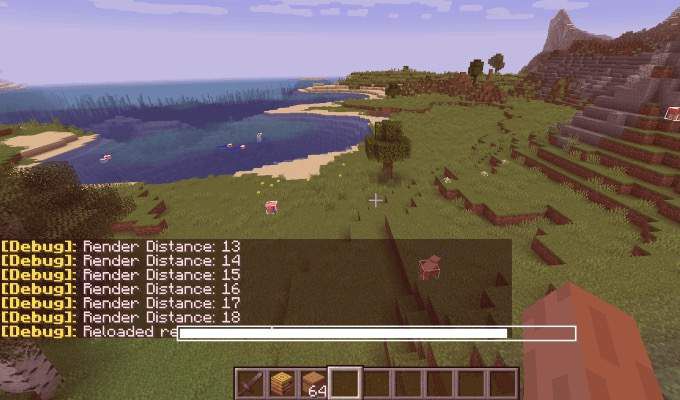
Cuando esto suceda, presione F3 + Tpara recargar los paquetes de texturas. Esto es particularmente útil si está jugando una versión modificada de Minecraft o si ha descargado paquetes de texturas adicionales para mejorar la apariencia del juego.
El juego se detendrá y aparecerá una pantalla de carga. Una vez que la barra se llene por completo, la pantalla parpadeará y el juego se reanudará con todas las texturas recargadas.
Alt + F3 muestra el gráfico de tiempo de fotogramas
Nadie definiría Minecraft como un juego que consume muchos recursos, pero mods específicos definitivamente puede afectar el rendimiento. Si te preocupa tu velocidad de fotogramas en el juego y quieres controlarla mientras realizas actividades específicas, presiona Alt + F3. Esto abre el menú de depuración, con el gráfico de tiempo de fotograma agregado en la parte inferior.
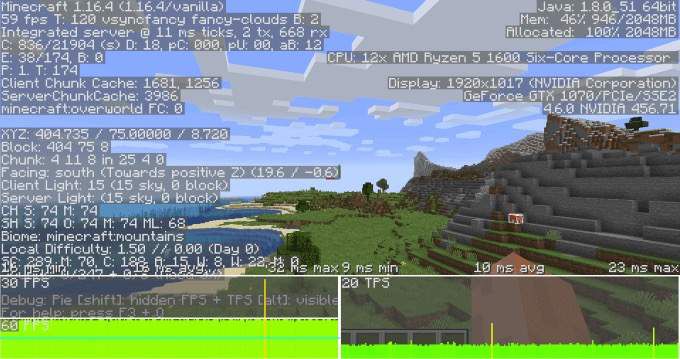
Puedes jugar mientras este menú está en pantalla (aunque distrae bastante) y monitorear cómo tu marco La tasa se comporta durante el juego. Esta es una buena forma de medir exactamente qué actividades podrían estar afectando su rendimiento.
F3 + G muestra los bordes de los fragmentos
El mundo de Minecraft está dividido en diferentes secciones llamadas "fragmentos", cada una de los cuales es un área de 16 × 16 de 256 bloques de altura. Son importantes por una variedad de razones, pero la principal es la siguiente: los fragmentos que permanecen cargados en todo momento afectan la jugabilidad de todo el mundo.
Por ejemplo, tu fragmento de generación (la sección donde generas dentro del juego) siempre se carga. Si tienes muchos relojes de piedra roja configurados que están causando un retraso en ese fragmento, entonces cada fragmento del juego también experimentará un desfase.
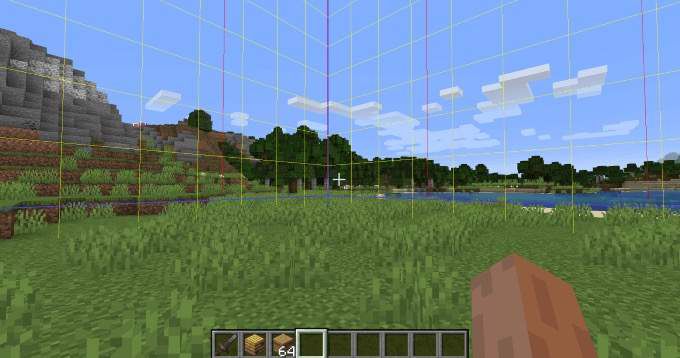
Sin embargo, la mayoría de los fragmentos no se cargan. Si desea asegurarse de que está construyendo cosas en diferentes partes para evitar superposiciones y posibles errores, es importante poder ver los bordes de las partes. Pulsa F3 + Gpara mostrarlos en pantalla.
Una vez que sepa dónde se encuentran los bordes de los fragmentos, puede planificar mejor las máquinas redstone, las modificaciones y mucho más.